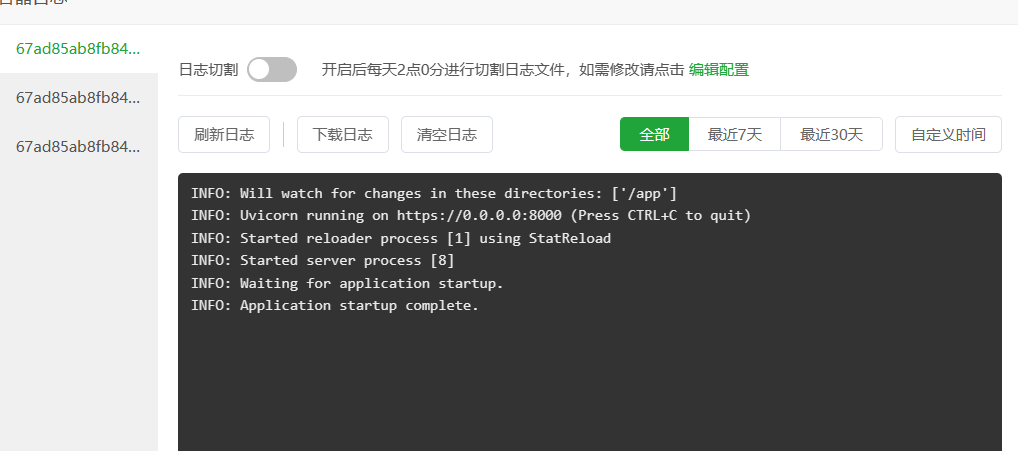这里写目录标题
最近搞了个AI角色游戏的小程序,玩一玩练练手,因为项目需要复制部署,就研究下了docker,然后客户很多都是宝塔,就又研究下了宝塔,云服务器都差不多百八十一年,拿来练手刚刚好
阿里云服务器 这里搞个2v2g的就够玩了,如果用户量大就弄个高配,反正新用户便宜一年是一年
购买那些我就不记录了,那都不会的话,这个文章估计看着也都费劲了
整体项目所使用的服务如下
后端:阿里云服务器,mysql8.0 ,redis,阿里云oss,阿里云语音合成,gpt
前端:UNIAPP VUE3
效果大概这样:等待五一商业版上线之后,弄阉割支付的免费版本给你们玩玩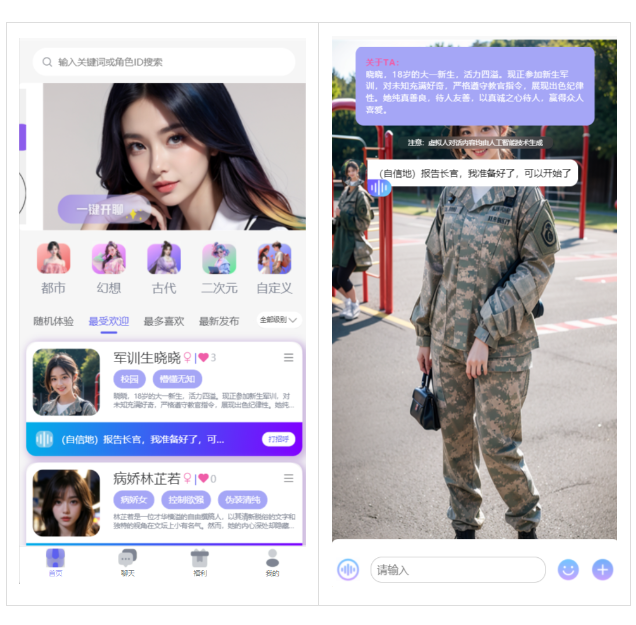
04-25 今天先更新阿里云的操作
阿里云服务器操作
进入阿里云之后右上角会出现供控制台,如果没有就在搜索框搜索控制台
然后点击控制台进入后可以看到自己的资源列表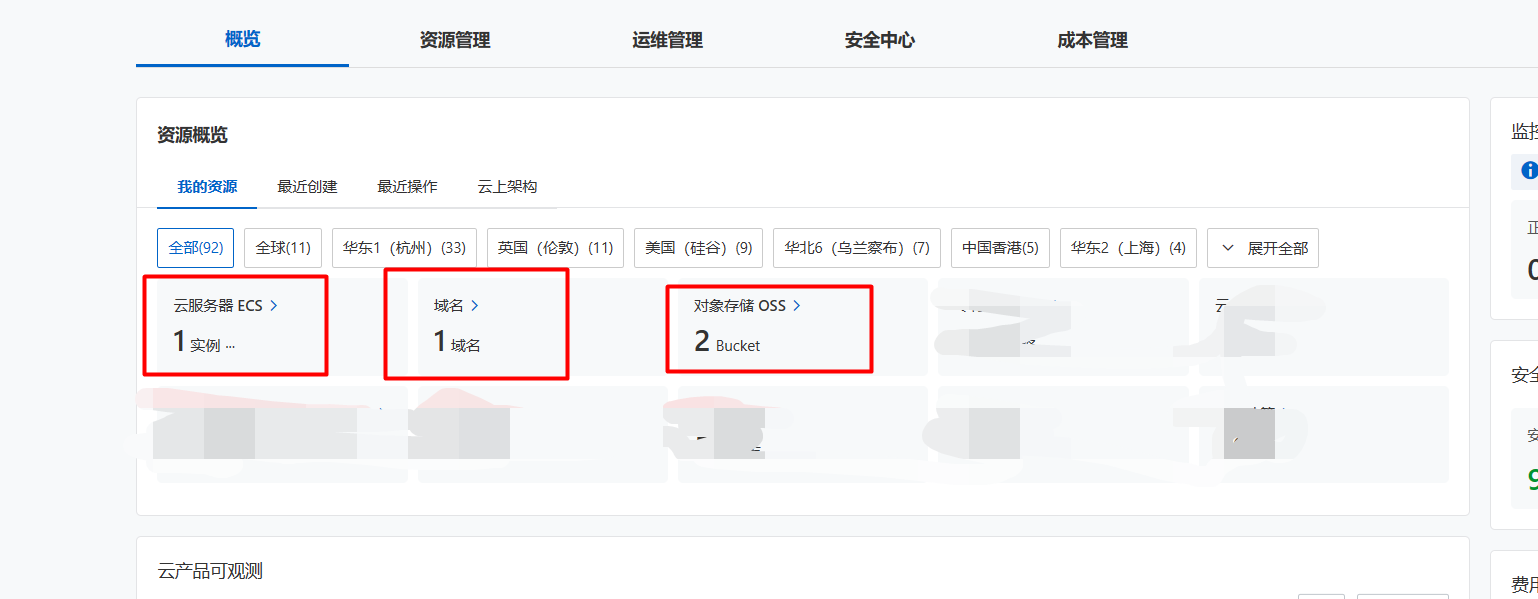
点击云服务器ECS进入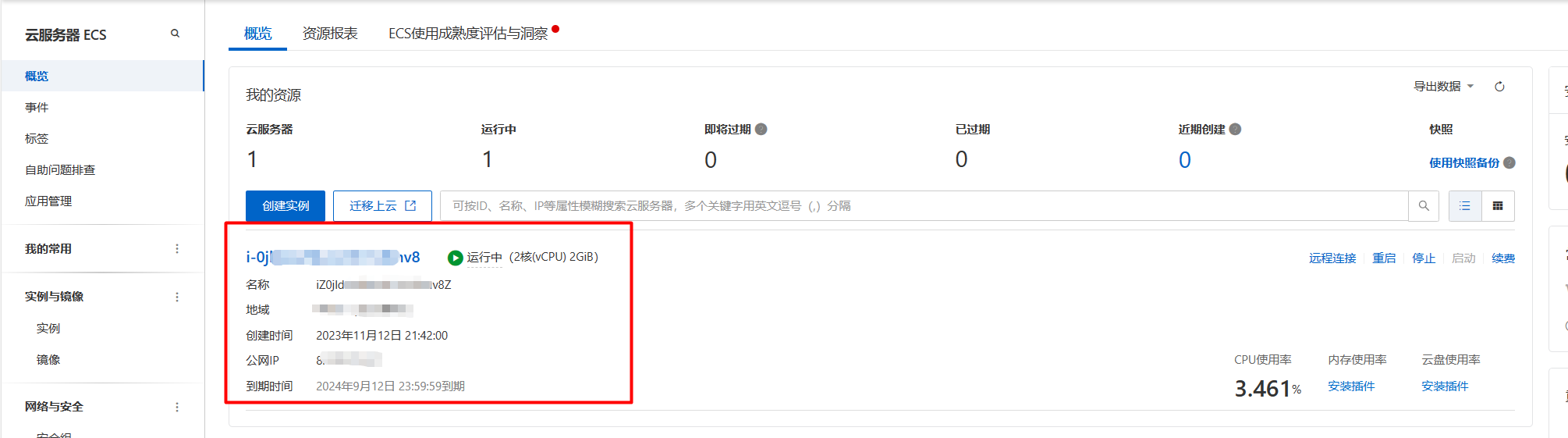
点击这个蓝色的名字进入服务器的详情,新用户需要先重置密码才能远程登录进去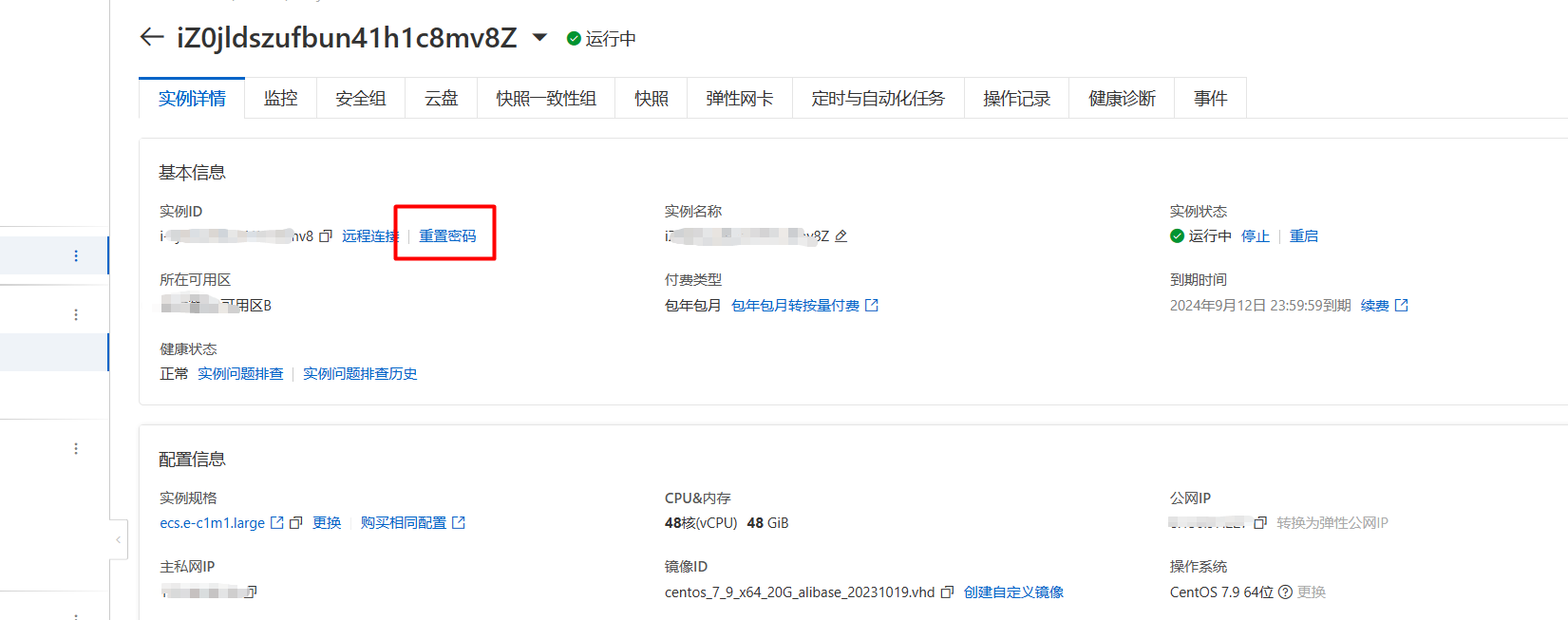
重置密码后点击远程连接,立即登录就行(如果有服务器操作基础的,自己ssh登录那个公网ip)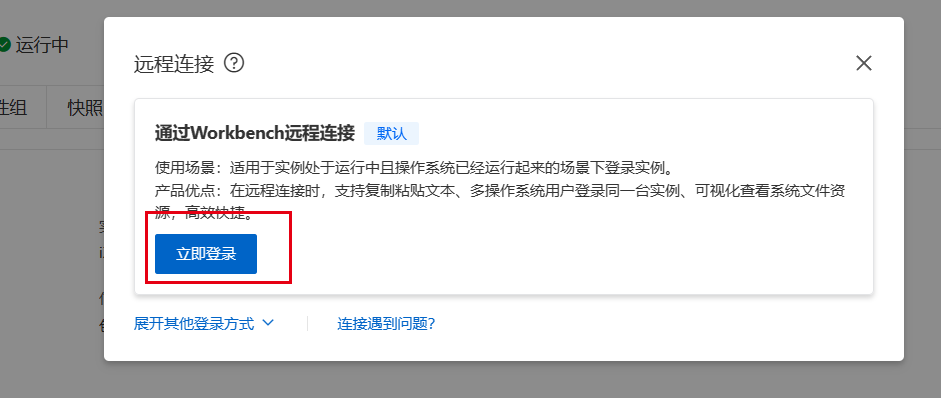
之后就进入到服务器的操作页面了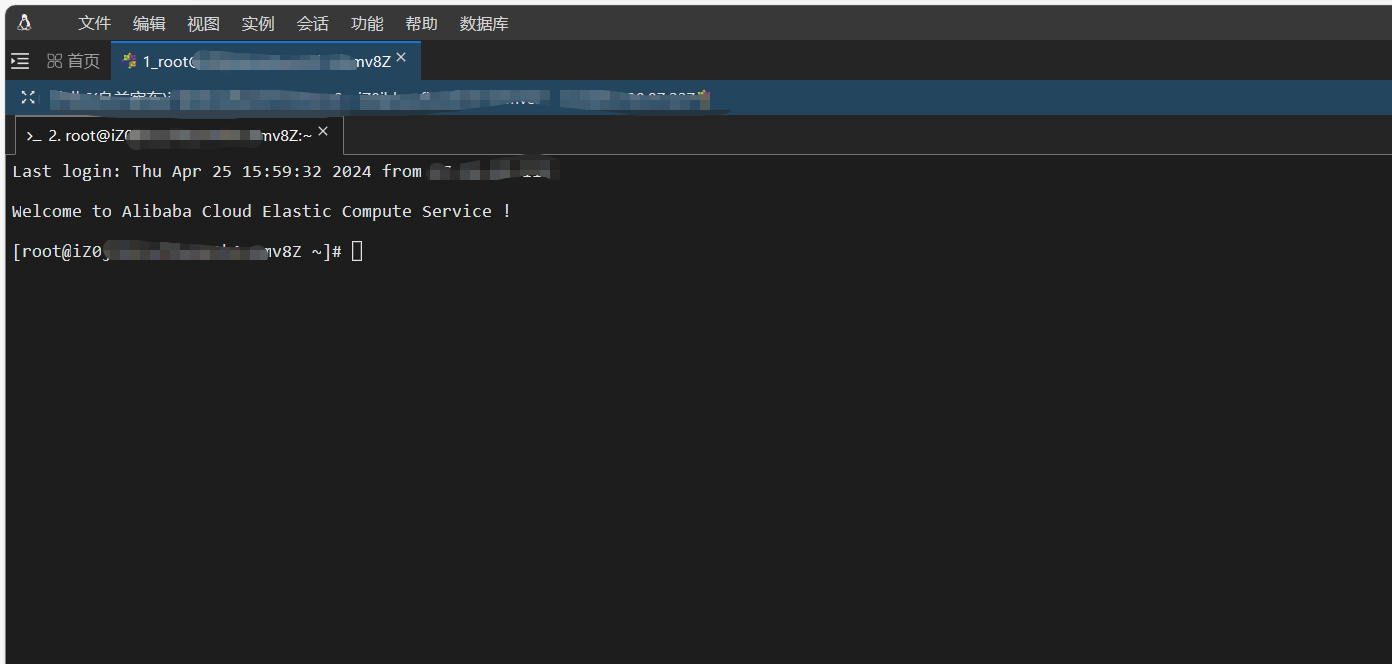
安装宝塔面板
然后安装宝塔面板,宝塔官网有默认的快捷安装指令 宝塔官网安装指令
我们这里是centos所以选择这个第一个点击复制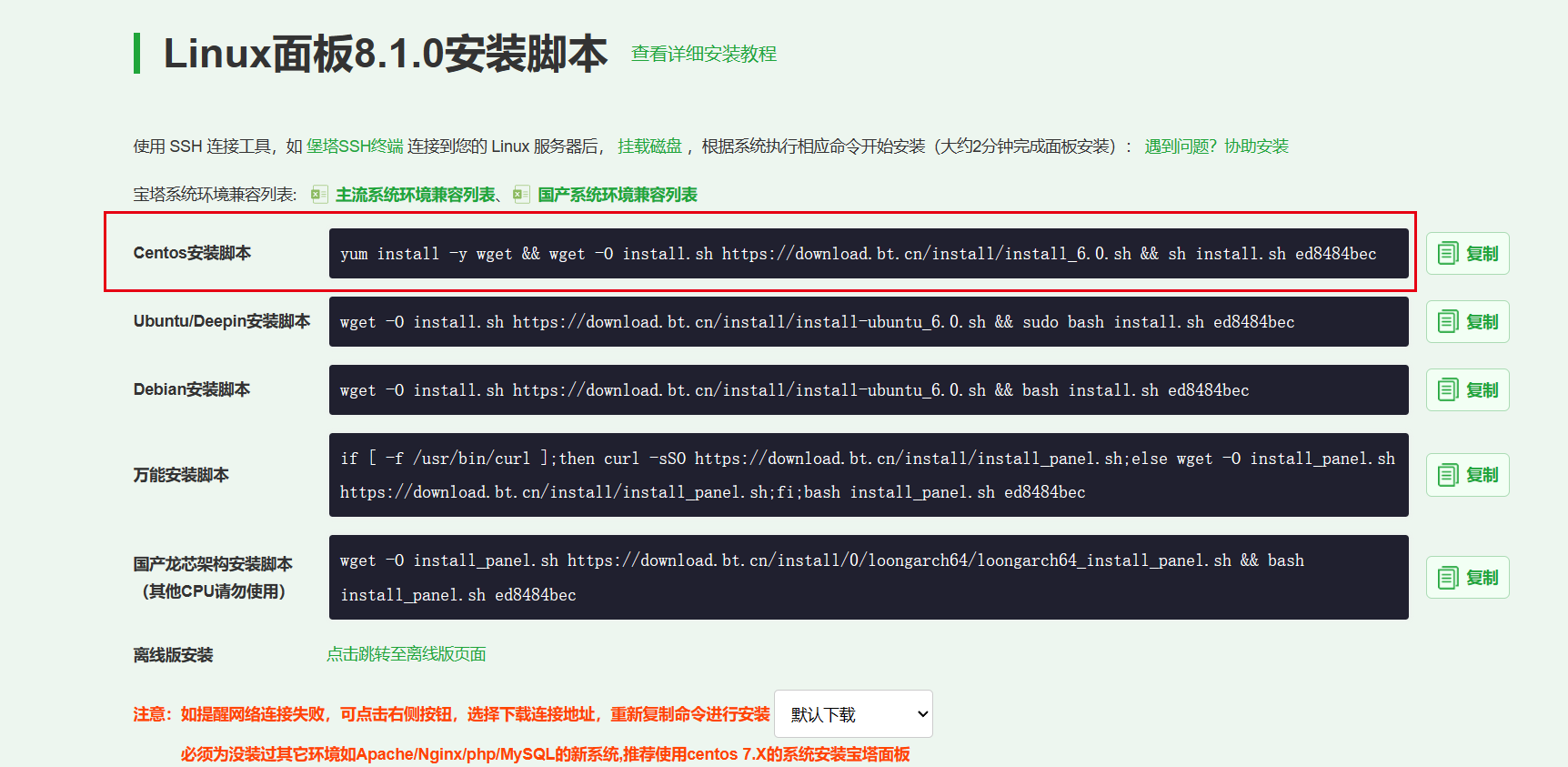
然后在服务器操作页面粘贴进去,然后回车
然后就等待着安装就可以了
大概三五分钟后,会显示安装成功,会告诉你登录地址和用户名密码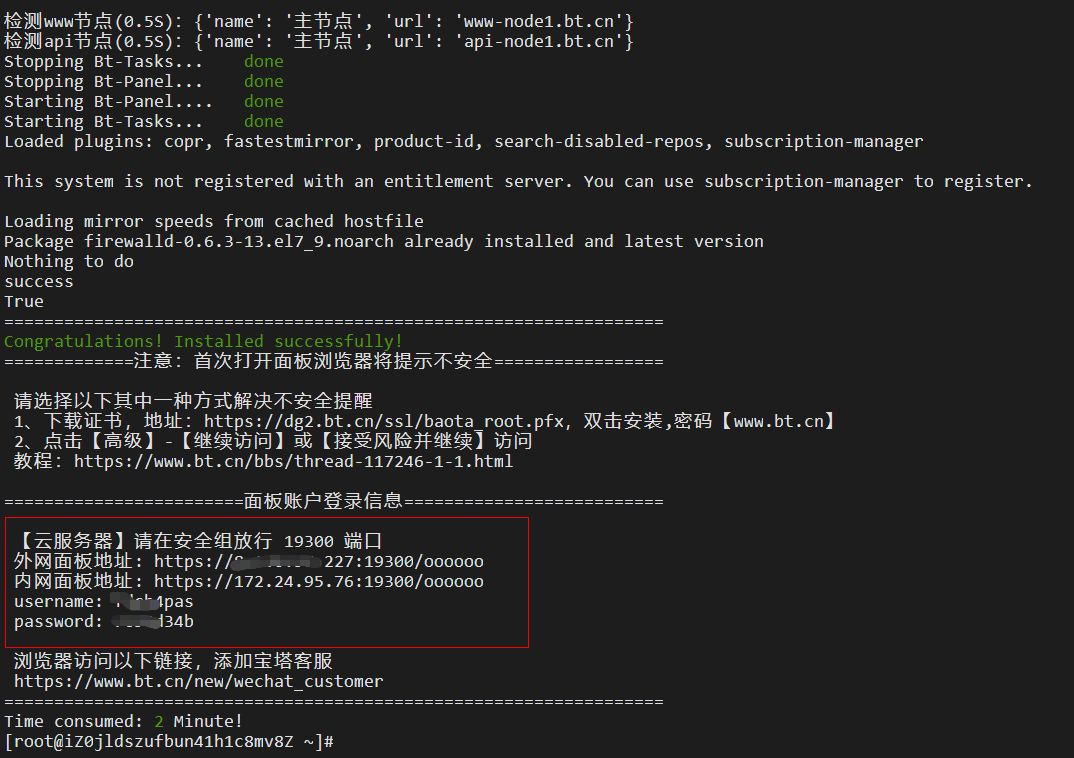
然后到阿里服务器页面进行端口开放,点击这个安全组列表,管理规则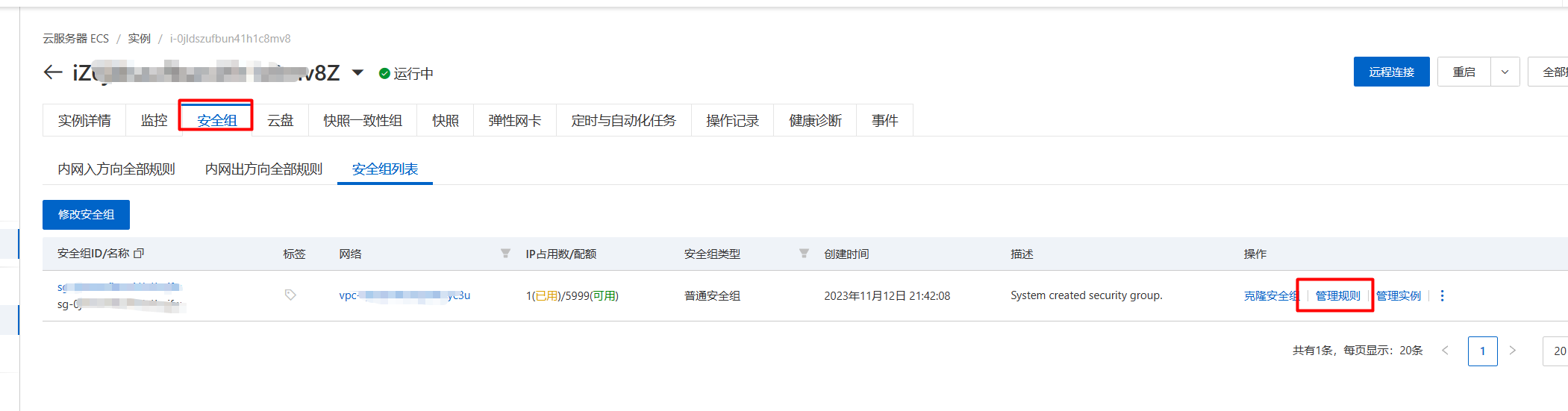 点这个手动添加
点这个手动添加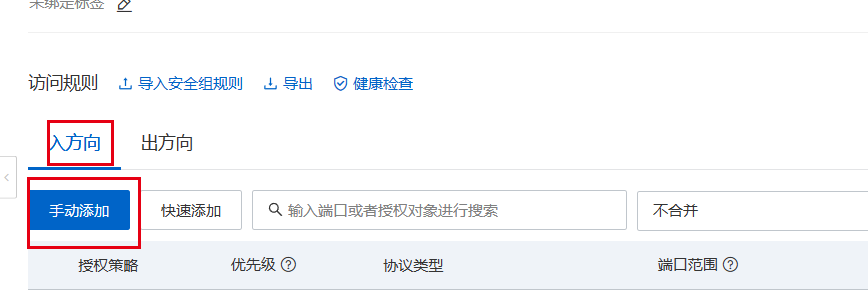
宝塔的是19300就按照下面的这么填就行
如果部署我的小程序业务的话再加一条端口8000
填完就可以看到下面出现这个端口了,没问题的话是这样的
现在我们就能用宝塔的外网地址进行访问宝塔了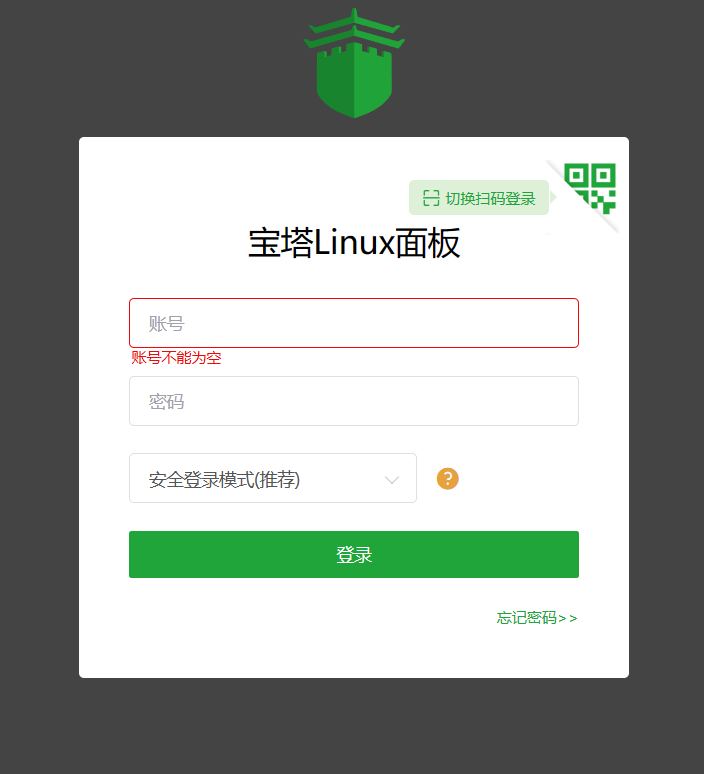
然后面板的账号密码和登录地址那些就在这个面板设置中自己去改就可以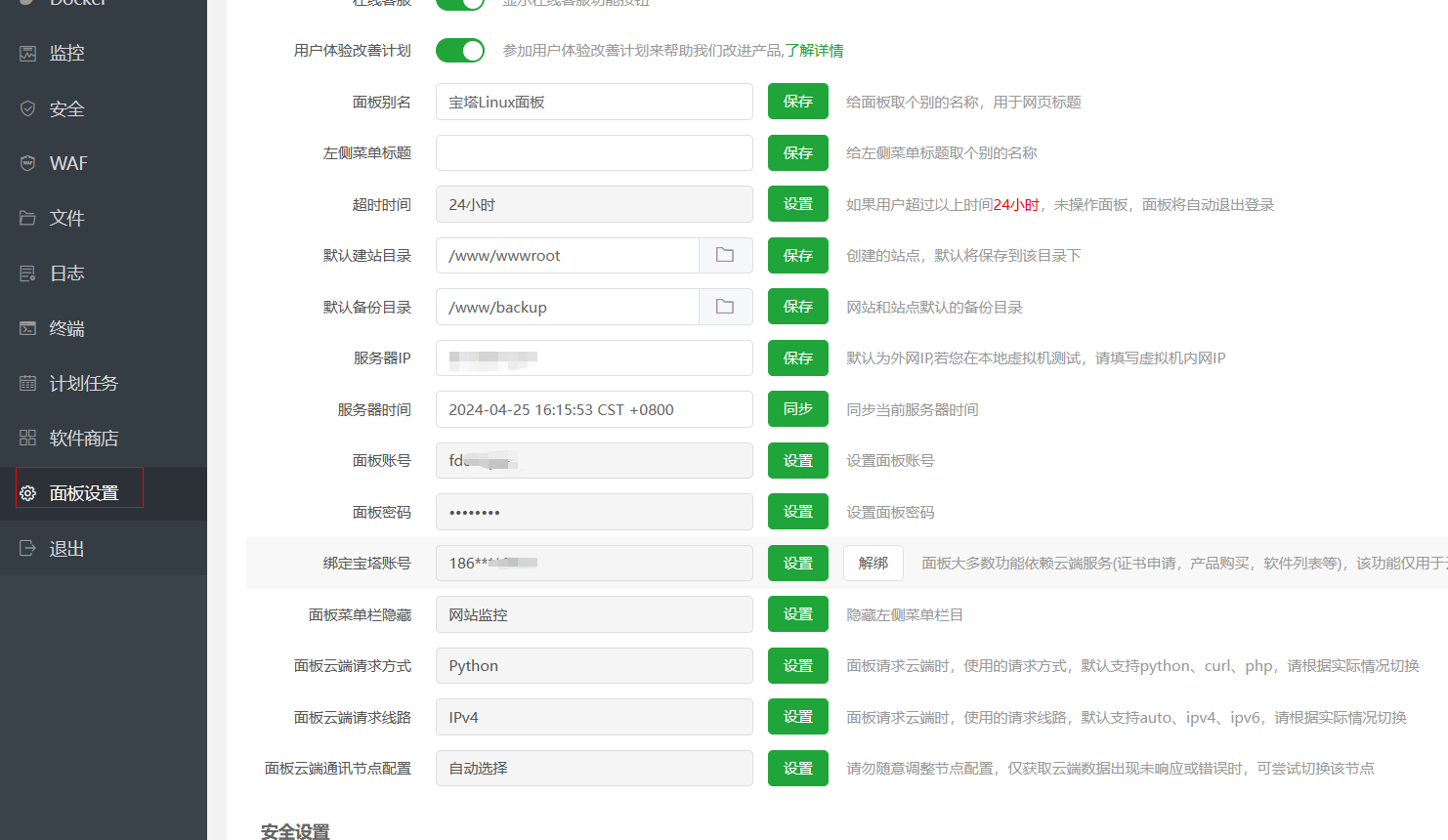
小程序docker部署
先把代码包上传到文件中,点击文件查看上面的根目录是不是一样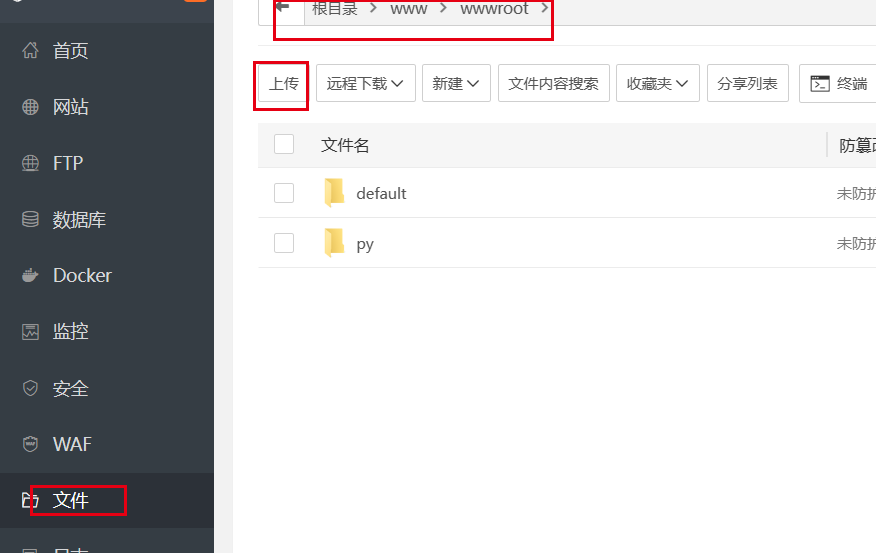
然后找到代码包aigame,拖住整个文件夹进去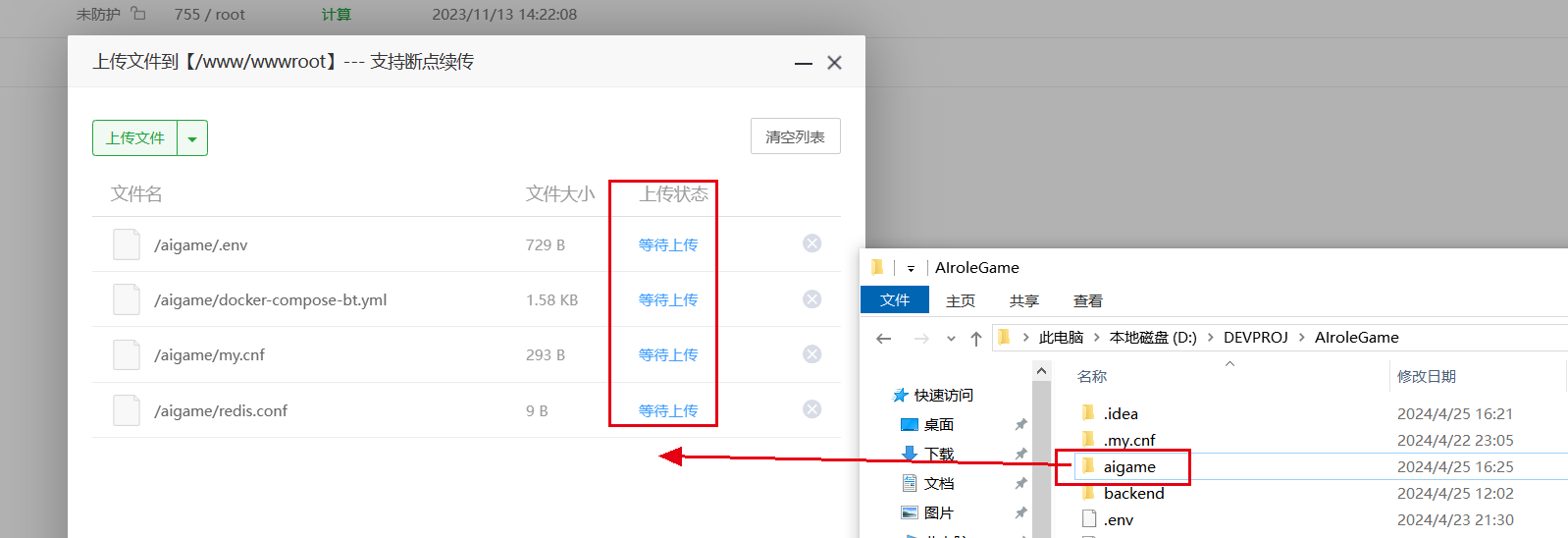
这块会显示待上传
点击下面的开始上传就可以了
然后开始项目docker搭建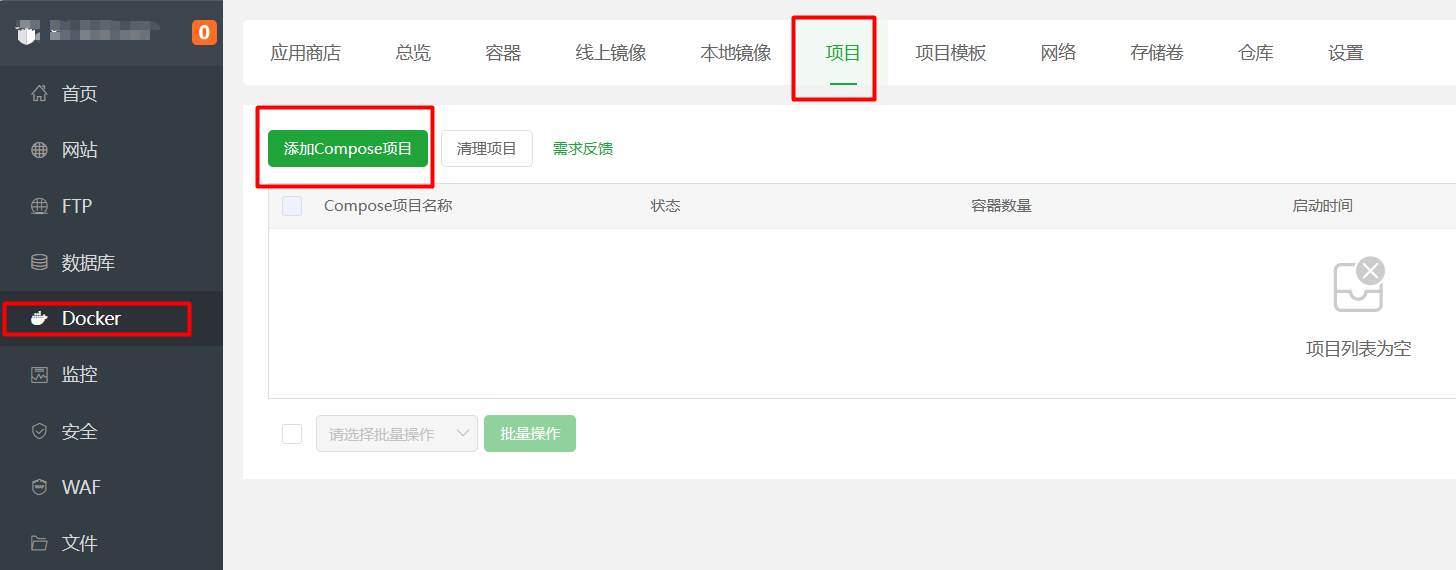
点击添加docker-compose项目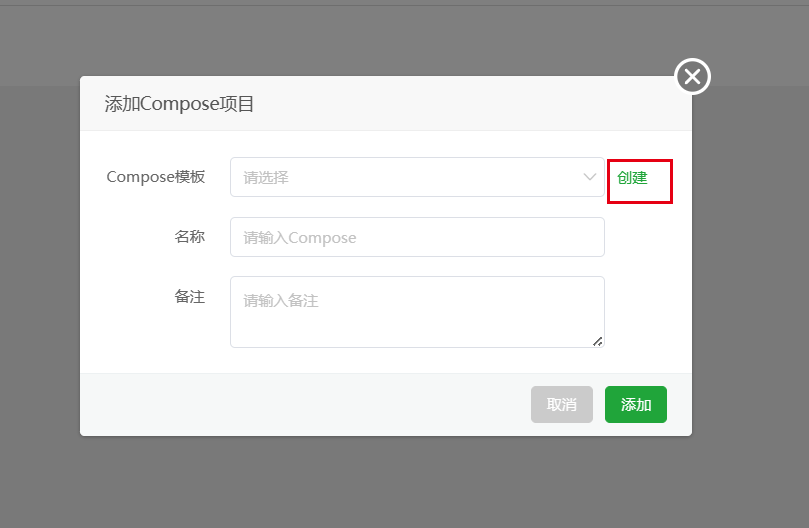
点击创建后,选择搜索本地模板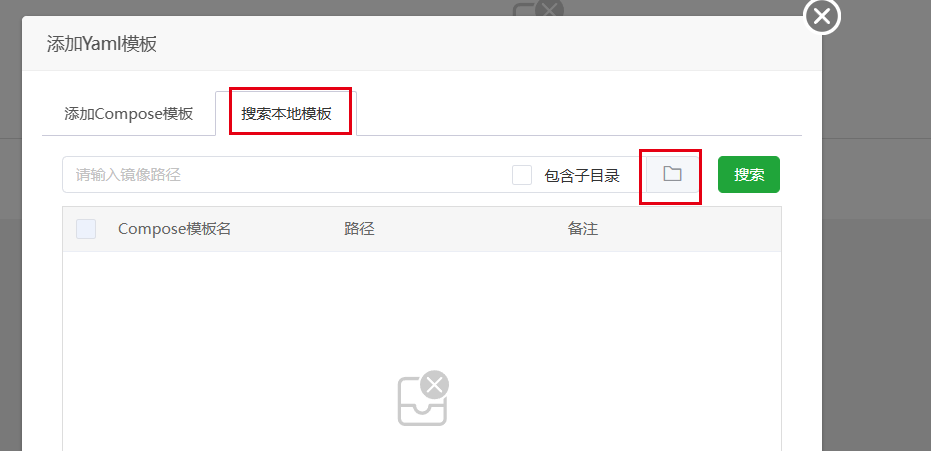
打开文件夹
找到这个包含docker-compose文件的文件夹点进去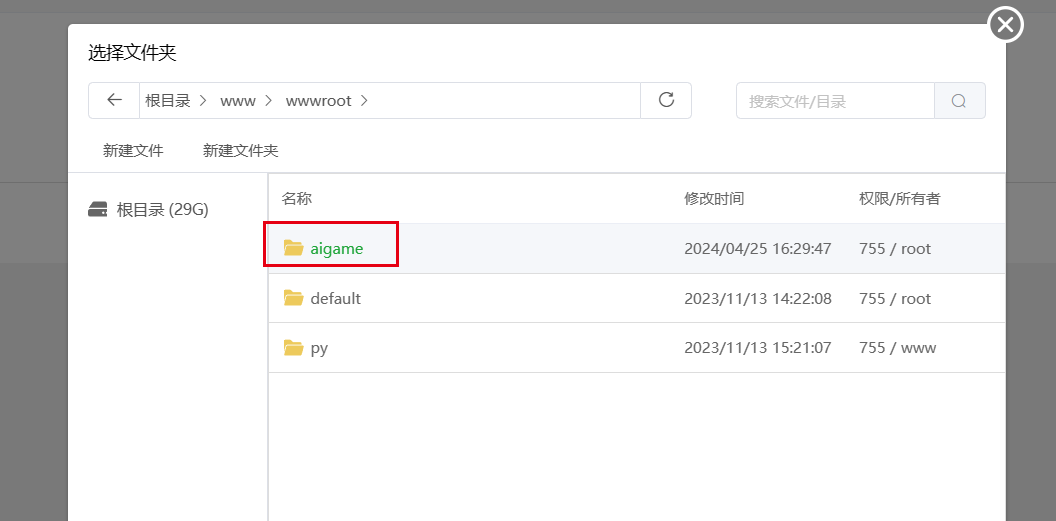
这样的显示然后点击确定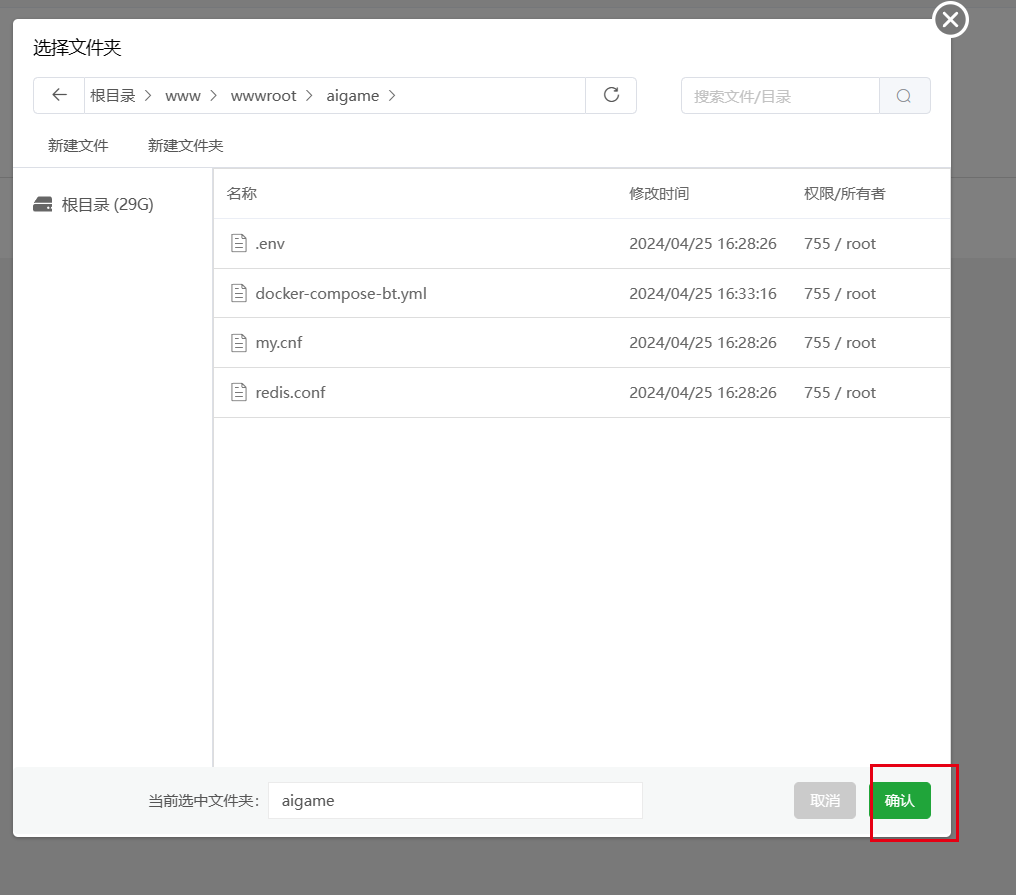
然后点击搜索,勾选上这个docker-compose模板,点下面的添加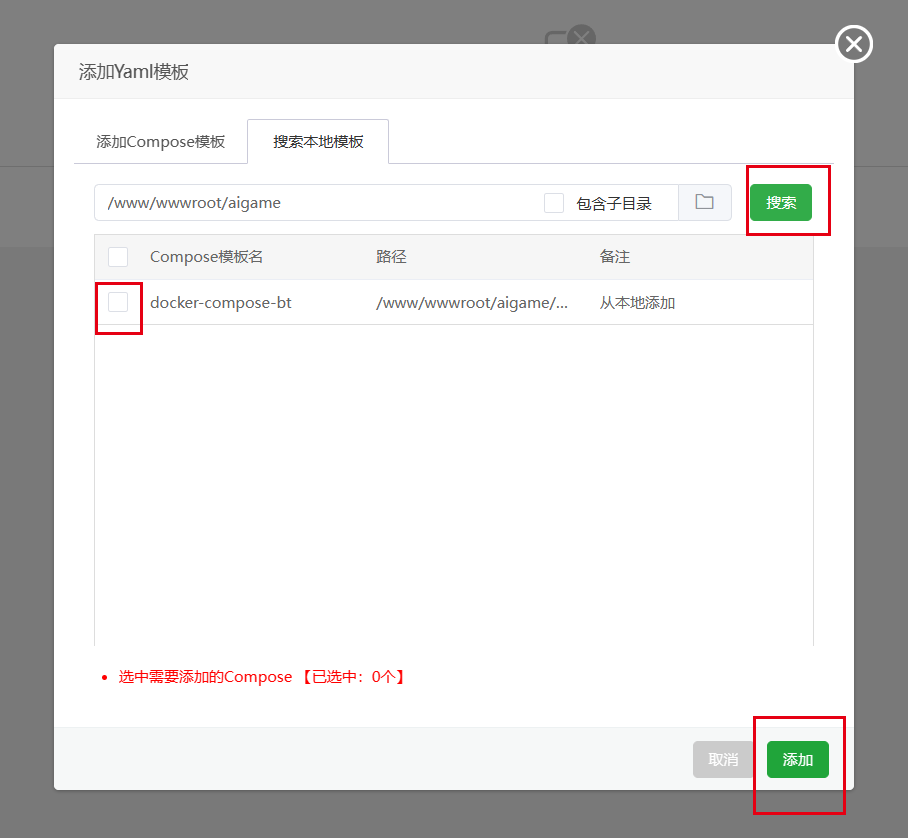
然后在宝塔中给这个项目起一个你喜欢的名字,随便起,然后点添加按钮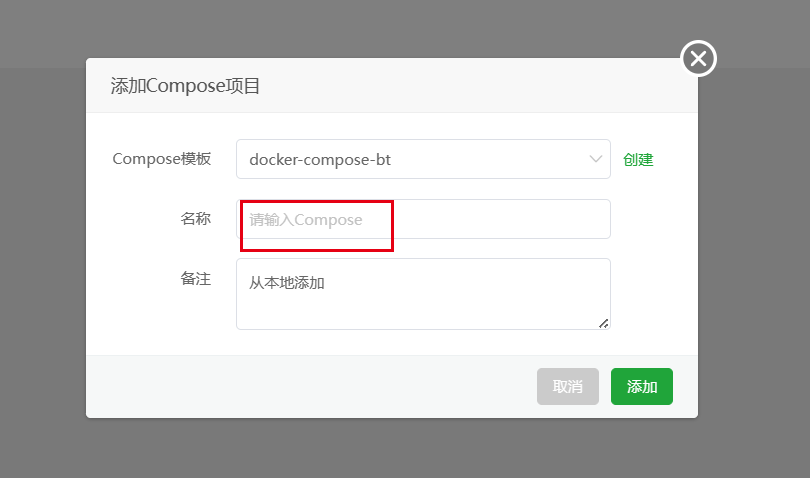
点击添加之后会转圈一会,因为需要把资源从网上下载下来,,等着就好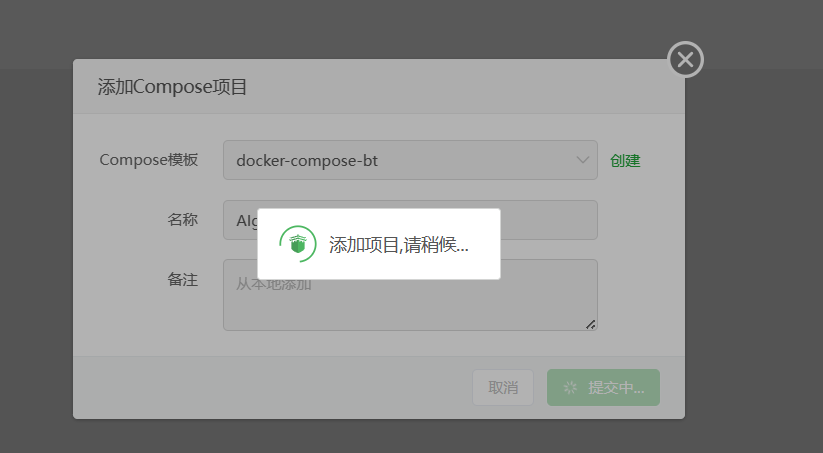
如果报错容器数量显示0
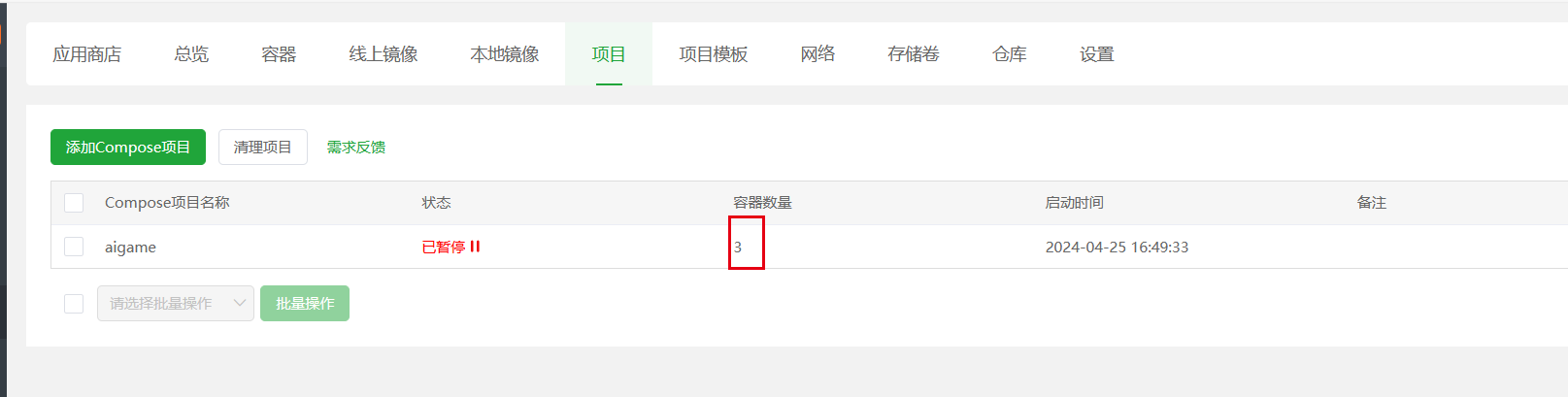
宝塔bug,不能用模板创建,删除当前的这个项目
然后点击添加项目
点创建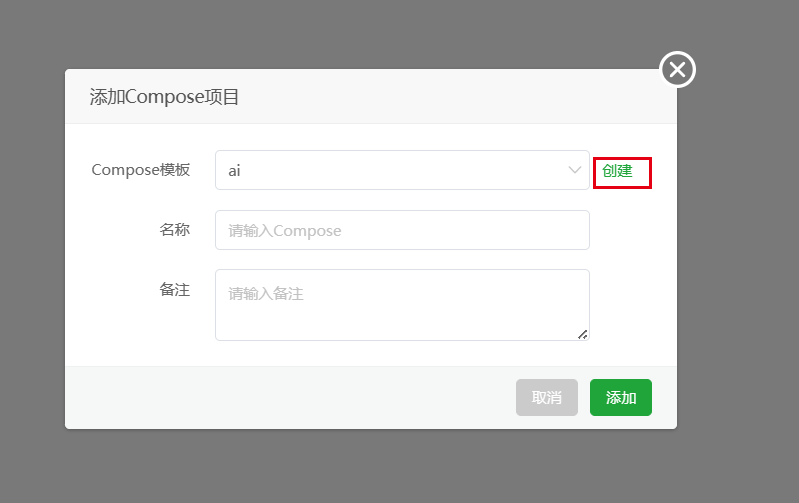 这个位置把docke-compose的内容全选复制进来,然后点添加
这个位置把docke-compose的内容全选复制进来,然后点添加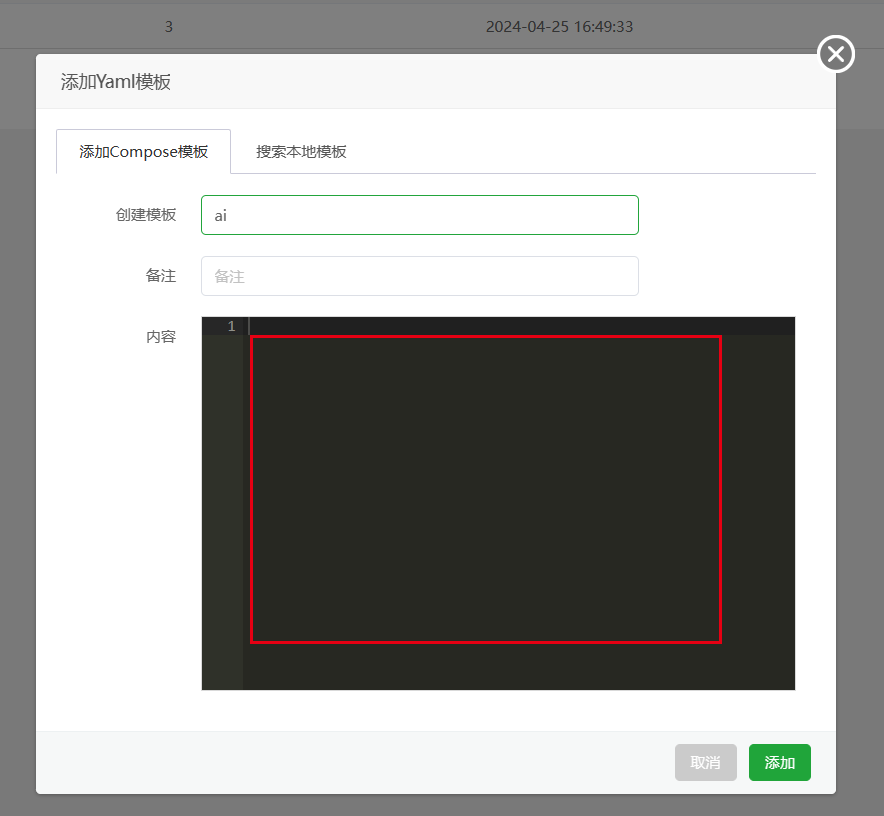
一般这样就可以了,暂时没发现其他问题。
现在这个还不能正常运行,会显示已暂停
一般是域名证书和微信支付证书没有导入
完整的文件列表是这样的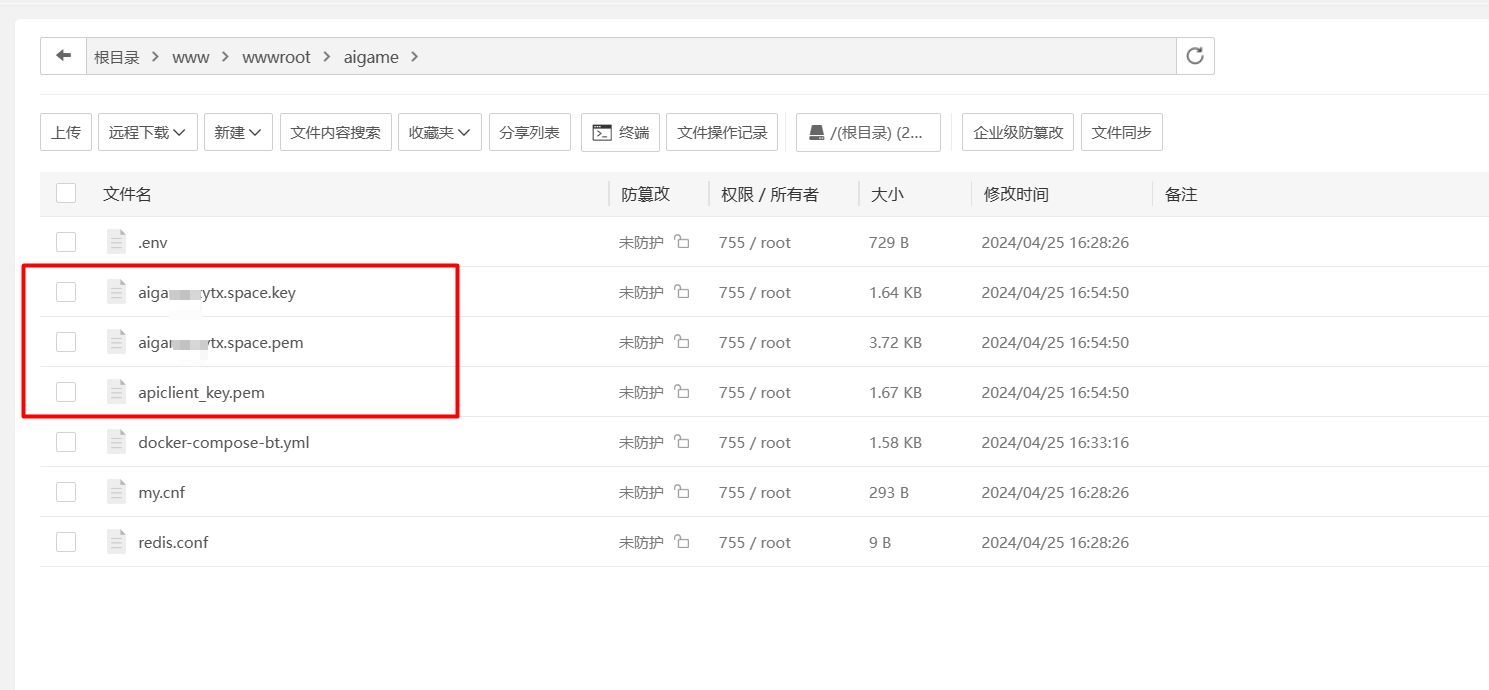
域名进去阿里或者腾讯搞一个,微信支付证书需要商家营业执照注册微信支付获取。
准备好之后,点击这个容器这里
找到红色的这个已暂停,重启就可以正常运行了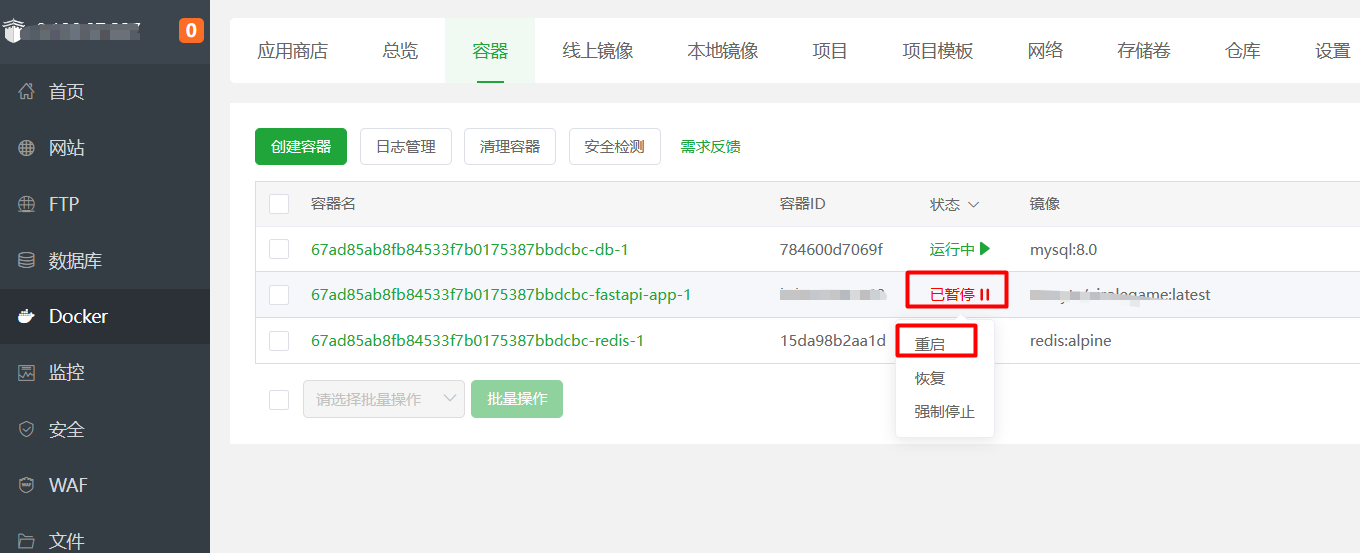
后面这里会有日志,点击日志
显示这样没有什么其他报错信息就代表正常了